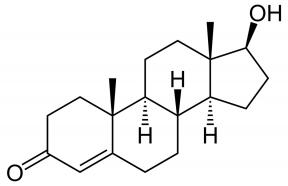Come rendere una finestra in colori di Windows 10
Finestre / / December 19, 2019
Nella nuova versione del suo sistema operativo, Microsoft ha continuato la sua politica di ulteriore semplificazione dell'interfaccia. Windows 10 il design è diventato più piatta e incolore. Ma tali miglioramenti non piace a tutti gli utenti. In questo articolo vi mostreremo come sbarazzarsi dei titoli delle finestre opache bianche e restituire loro i vecchi colori vivaci.
Nelle versioni precedenti di Windows, abbiamo la possibilità di impostare il colore dei tappi e bordi delle finestre a sua discrezione. Ora siamo privati di questa opportunità, e indipendentemente dalle titoli delle finestre tema sono sempre bianchi. C'è un modo semplice per risolvere questo difetto, che non richiede alcun software di terze parti da te anche installare. Tuttavia, si è associato con i file di sistema di editing, in modo da eseguire tutte le operazioni deliberate e con attenzione.
Attenzione!
La modifica di temi integrati di Windows 10 è un'operazione potenzialmente pericolosa. Gli editori e l'autore non è responsabile per le possibili conseguenze. In ogni caso, non dimenticare di creare un punto di ripristino ed eseguire il backup dei dati importanti.
1. Eseguire File Manager e passare alla cartella in C: \ Windows \ Resources \ Themes.
2. In questa cartella, tra l'altro, si vedrà la directory aero e il file aero.theme. copiarli sul desktop.

3. Prima la finestra di funzionamento di dialogo con un messaggio sulla necessità di fornire ulteriori diritti. Fare clic sul pulsante "Continua".

4. Durante la copia, si vedrà un ulteriore messaggio per la mancanza di accesso al file. Seleziona la casella accanto a "Run per tutte le voci correnti" e quindi fare clic su "Skip".

5. Rinominare il file copiato sul desktop aero.theme in windows.theme.
6. Ora aprite il file nel "Blocco note". La sezione visiva stili della linea
Path =% ResourceDir% \ Themes \ Aero \ Aero.msstyles
e modificarlo
Path =% ResourceDir% \ Themes \ \ windows.msstyles Windows.
Salvare le modifiche.
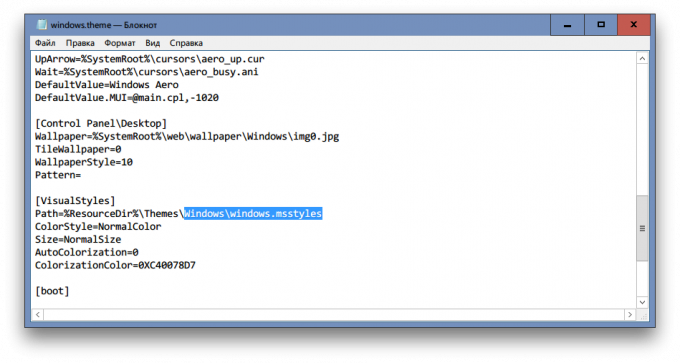
7. Rinominare il copiato in precedenza nella cartella del desktop aero in finestre.
8. Aprire questa cartella nel file manager. Rinominare il file che si trova in questa cartella aero.mstyles in windows.msstyles.
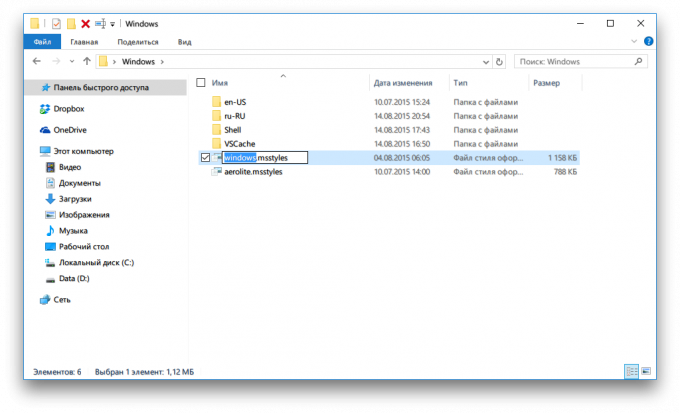
9. Ora aprite la cartella en-US per gli utenti di lingua inglese o it-it in se si esegue Windows in russo.
10. Rinominare il file in questa cartella aero.msstyles.mui in windows.msstyles.mui.
11. copiare la cartella finestre e il file windows.theme nella loro posizione originale, vale a dire nella cartella C: \ Windows \ Resources \ Themes. Fare clic sul pulsante per la finestra pop-up di conferma.

12. Ora dovete solo fare doppio click sul file windows.theme per applicare le modifiche. Le intestazioni ei bordi delle finestre saranno colorate.
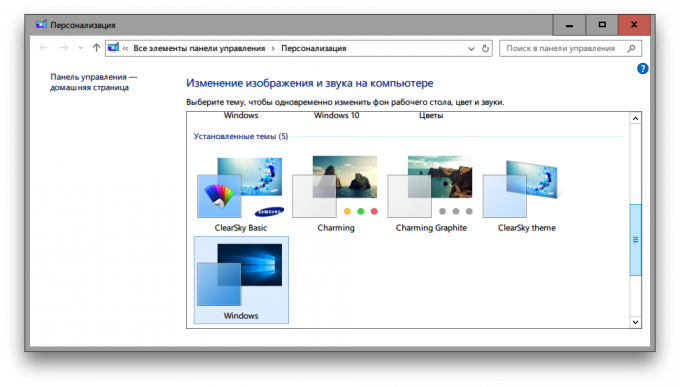
Per cambiare il colore delle finestre è possibile aprire l'impostazione appropriata ( "Start» → «Impostazioni» → «Personalizzazione» → «Colori» → «La scelta dei colori principali"). O abilitare la selezione automatica, il colore delle finestre sarà corrisponde grosso modo il colore della carta da parati.
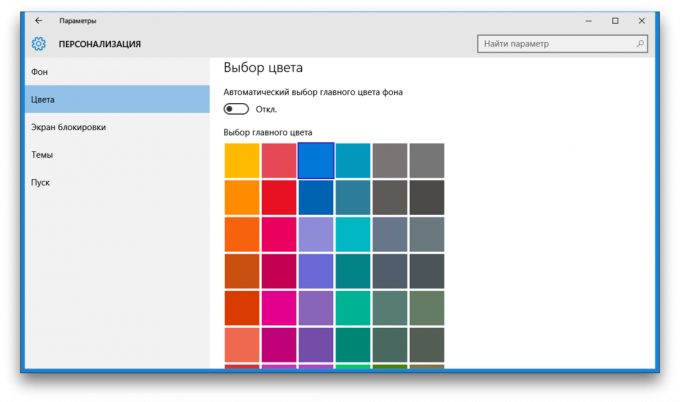
Se si desidera tornare alle impostazioni predefinite, avviare la "Explorer" e aprire la cartella con i temi in C: \ Windows \ Resources \ Themes. Quindi fare doppio clic sul file aero.themeE il colore delle voci di Windows 10 finestre saranno di nuovo bianco.
Ti piace il nuovo design di Windows 10 o versioni precedenti ancora un aspetto migliore?